เก็บถาวรและทำเครื่องหมายเมลว่าอ่านแล้ว, ศูนย์การแจ้งเตือน iOS
เบ็ดเตล็ด / / February 11, 2022
ยอมรับเถอะ อีเมลไม่ได้ง่ายขึ้นเมื่อเวลาผ่านไป มันแย่ลง คุณได้รับมันมากขึ้น และมีหลายสิ่งที่คุณไม่สามารถดำเนินการหรือไม่จำเป็นต้องอ่านเลย อาจเป็นจดหมายข่าวของบริษัท อัปเดตจากเพื่อนร่วมงาน อะไรก็ได้
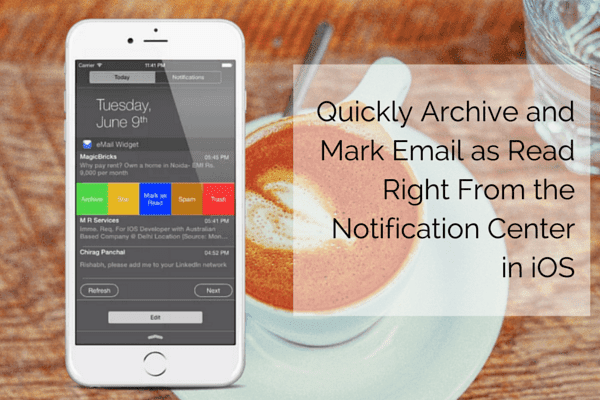
มีแอพอีเมลที่ยอดเยี่ยมสำหรับ iOS เช่น กล่องจดหมาย, Google Inbox และ แม้แต่ Outlook ของ Microsoft (ซึ่งอาจเป็นไคลเอนต์ Gmail ที่ดีที่สุดสำหรับ iOS) เพื่อช่วยคุณจัดการปริมาณงานอีเมล แอพทั้งหมดเหล่านี้ทำให้ง่ายต่อการจัดระเบียบอีเมลและตั้งค่าการเตือน เพื่อให้คุณสามารถจัดการกับอีเมลในภายหลังได้โดยไม่ล้มเหลว
แต่คงจะดีไม่น้อยถ้ามีวิธีง่ายๆ ที่คุณสามารถอ่านหัวเรื่องอีเมลและตัดสินใจว่าคุณต้องการปล่อยมันไปหรือจัดการกับมันในภายหลัง ตอนนี้ก็มีแล้ว
วิดเจ็ตอีเมลคืออะไร
วิดเจ็ตอีเมล ($0.99) คือ วิดเจ็ตศูนย์การแจ้งเตือน เข้ากันได้ ด้วย iOS 8 และสูงกว่าที่ทำให้อีเมลจากบัญชี Gmail ส่วนตัวของคุณรวมถึงบัญชีอีเมลของ Google Apps อยู่ในศูนย์การแจ้งเตือน
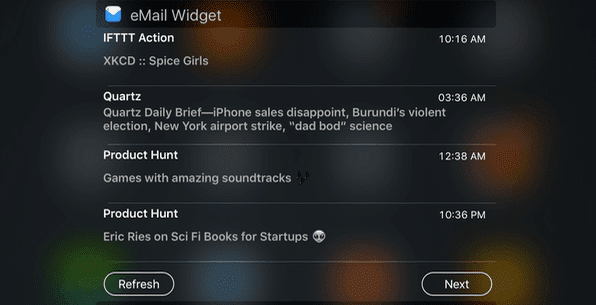
ความหมายก็คือ ไม่ว่าคุณจะอยู่ที่หน้าจอไหน คุณจะสามารถปัดลงจากแถบสถานะและจัดการกับอีเมลใหม่ได้ ง่ายกว่านี้ไม่มีอีกแล้ว
การตั้งค่าวิดเจ็ตอีเมล
ก่อนที่เราจะเปิดใช้งานวิดเจ็ต ให้เปิดแอป เลือก Gmail หรือ Google Apps และลงชื่อเข้าใช้ด้วยบัญชี
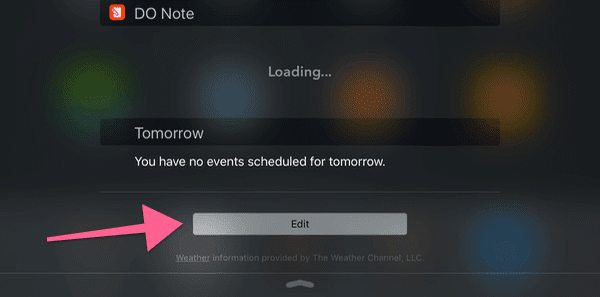
ตอนนี้ ปัดลงจากแถบสถานะแล้วเลื่อนไปที่ด้านล่างของหน้า ตอนนี้แตะ แก้ไข และข้างๆ วิดเจ็ตอีเมล, แตะ + ปุ่ม. วิดเจ็ตเปิดใช้งานอยู่ในขณะนี้
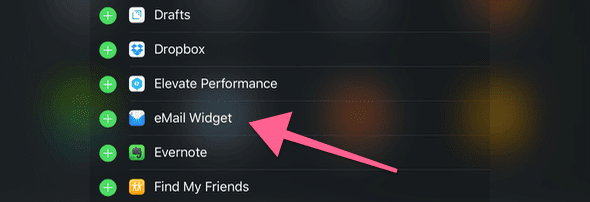
วิธีใช้วิดเจ็ตอีเมล
เมื่อเปิดใช้งานวิดเจ็ตแล้ว คุณจะเห็นวิดเจ็ตนี้เมื่อคุณปัดลงจากแถบสถานะและเลื่อนไปยังตำแหน่งที่คุณวางไว้ใน วันนี้ ส่วน.
วิดเจ็ตตามค่าเริ่มต้นจะแสดงเฉพาะอีเมลล่าสุด 4 ฉบับและเฉพาะหัวเรื่องเท่านั้น แค่นั้นแหละ. คุณสามารถไปที่อีเมลชุดถัดไปได้โดยแตะที่ ถัดไป ปุ่ม. หากต้องการดูอีเมลใหม่ คุณจะต้องรีเฟรชด้วยตนเองโดยแตะที่ รีเฟรช ปุ่ม.
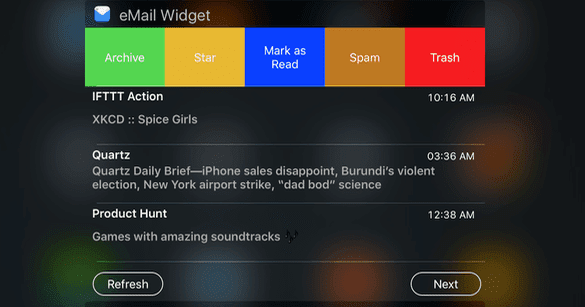
แต่ส่วนที่ดีที่สุดของวิดเจ็ตคือส่วนควบคุมสำหรับอีเมล เพียงแตะอีเมลเพื่อแสดงตัวเลือก สิ่งเหล่านี้จะเป็น – เก็บถาวร ติดดาว ทำเครื่องหมายว่าอ่านแล้ว สแปม และถังขยะ
แน่นอนว่ามีประโยชน์มากที่สุดของพวงนั้นแน่นอน คลังเก็บเอกสารสำคัญ และ ทำเครื่องหมายว่าอ่านแล้ว. คลังเก็บเอกสารสำคัญ จะช่วยให้คุณกำจัดอีเมลที่คุณไม่ต้องการอ่านได้อย่างรวดเร็ว ในขณะที่ ทำเครื่องหมายว่าอ่านแล้ว จะยังเก็บอีเมลไว้ในกล่องจดหมายของคุณในกรณีที่คุณต้องการค้นหาในภายหลัง
หากเป็นอีเมลที่ค่อนข้างสำคัญ เพียง ดาว มัน. ด้วยวิธีนี้คุณสามารถกลับมาดูได้ในภายหลัง
มาเป็นนินจาอีเมล: ตรวจสอบการเปรียบเทียบของเราของ Spark และ CloudMagicแอพอีเมลที่ร้อนแรงที่สุดสองแอพที่มีตอนนี้พร้อมฟีเจอร์ระดับโปรที่คุณนึกออก
คุณจัดการกับอีเมลอย่างไร?
เวิร์กโฟลว์อีเมลของคุณมีลักษณะอย่างไร แบ่งปันกับเราในส่วนฟอรัมของเรา
ปรับปรุงล่าสุดเมื่อ 03 กุมภาพันธ์ 2022
บทความข้างต้นอาจมีลิงค์พันธมิตรที่ช่วยสนับสนุน Guiding Tech อย่างไรก็ตาม ไม่กระทบต่อความถูกต้องด้านบรรณาธิการของเรา เนื้อหายังคงเป็นกลางและเป็นของแท้



